إعدادات كلمة المرور على محول CBS من خلال CLI (واجهة سطر الأوامر)
الهدف
في المرة الأولى التي تقوم فيها بتسجيل الدخول إلى المحوّل الخاص بك من خلال وحدة التحكم، يجب عليك استخدام اسم المستخدم وكلمة المرور الافتراضيين، وهما Cisco. ومن ثم سيُطلب منك إدخال وتكوين كلمة مرور جديدة لحساب Cisco. وسيتم تمكين تعقيد كلمة المرور بشكل افتراضي. وإذا لم تكن كلمة المرور التي اخترتها معقدة بما يكفي، فستتم مطالبتك بإنشاء كلمة مرور أخرى.
ونظرًا لكون كلمات المرور تُستخدم للمصادقة على وصول المستخدمين إلى الجهاز، فإن كلمات المرور البسيطة تمثل مخاطر أمنية محتملة. وبالتالي، يتم فرض متطلبات تعقيد كلمة المرور بشكل افتراضي وقد يتم تكوينها حسب الحاجة.
يزود هذا مادة تعليم على كيف أن يعين أساسي كلمة عملية إعداد، خط كلمة، يمكن كلمة، خدمة كلمة إستعادة، كلمة تعقيد قاعدة على المستعمل حساب، وكلمة شيخوخة عملية إعداد على مفتاحك من خلال الأمر خط قارن (CLI) في cisco عمل مفتاح (CBS) 250 و 350 sery.
ملاحظة: لديك الخيار لتكوين إعدادات قوة كلمة المرور وتعقيدها من خلال الأداة المساعدة المستندة إلى الويب في المحول أيضا. انقر هنا للحصول على تعليمات.
الأجهزة القابلة للتطبيق | إصدار البرامج
- CBS250 (ورقة البيانات) | 3.0.0
- CBS350 (ورقة بيانات) | 3.0.0
- CBS350-2X (ورقة بيانات) | 3.0.0
- CBS350-4X (ورقة بيانات) | 3.0.0
تكوين إعدادات كلمة المرور من خلال واجهة سطر الأوامر (CLI)
اختَر إعدادات كلمة المرور التي تريد تكوينها، من بين الخيارات أدناه:
تكوين إعدادات كلمة المرور الأساسية
تكوين إعدادات تمكين كلمة المرور
تكوين إعدادات استرداد كلمة مرور الخدمة
تكوين إعدادات تعقيد كلمة المرور
تكوين إعدادات تقادم كلمة المرور
تكوين إعدادات كلمة المرور الأساسية
الخطوة 1. سجل الدخول إلى وحدة تحكم المحول. اسم المستخدم وكلمة المرور الافتراضيان هما cisco.
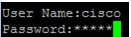
ملاحظة: قد تختلف الأوامر أو الخيارات المتاحة بناء على الطراز الدقيق لجهازك. في هذا مثال، ال CBS350 استعملت مفتاح.
الخطوة 2. سيُطلب منك تكوين كلمة مرور جديدة لحماية شبكتك بشكل أفضل. اضغط على Y للإجابة بـ "نعم" أو N للإجابة بـ "لا" على لوحة المفاتيح لديك.

ملاحظة: في هذا المثال، يتم الضغط على ص.
الخطوة 3. أدخل كلمة المرور القديمة ثم اضغط على Enter من لوحة المفاتيح.

الخطوة 4. أدخل كلمة المرور الجديدة وأكدها وفقا لذلك ثم اضغط على Enter من لوحة المفاتيح.
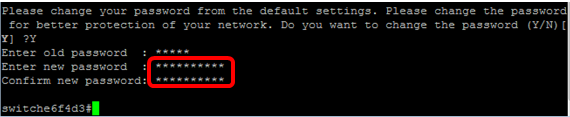
الخطوة 5. أدخل وضع EXEC ذي الامتيازات باستخدام الأمر enable. في وضع "EXEC ذي الامتيازات" للمحوّل، احفظ الإعدادات التي تم تكوينها في ملف تكوين بدء التشغيل، من خلال إدخال ما يلي:
CBS350#copy running-config startup-config
الخطوة 6. (اختياري) اضغط على Y للإجابة بـ "نعم" أو N للإجابة بـ "لا" على لوحة المفاتيح لديك بمجرد ظهور موجّه الأمر Overwrite file [startup-config].
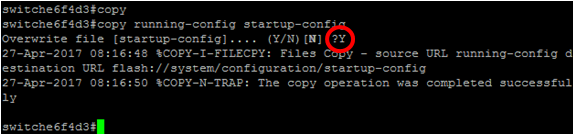
يجب أن تكون قد انتهيت الآن من تكوين إعدادات كلمة المرور الأساسية على المحوّل لديك من خلال واجهة سطر الأوامر (CLI).
تكوين إعدادات كلمة مرور الخط
الخطوة 1. سجل الدخول إلى وحدة تحكم المحول. اسم المستخدم وكلمة المرور الافتراضيان هما cisco. إذا كنت قد انتهيت من تكوين اسم مستخدم جديد أو كلمة مرور جديدة، فأدخِل بيانات الاعتماد تلك بدلاً من ذلك.
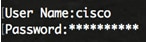
الخطوة 2. في وضع "EXEC ذي الامتيازات" للمحول، ادخل إلى وضع "التكوين العام" من خلال إدخال التالي:
CBS350#configure terminalالخطوة 3. لتكوين كلمة مرور على خط، مثل وحدة التحكم وبرنامج Telnet وSecure Shell (SSH) وما إلى ذلك، أدخِل وضع "تكوين الخط" لكلمة المرور من خلال إدخال التالي:
CBS350(config)#line [nom]ملاحظة: في هذا مثال، الخط يستعمل telnet.
الخطوة 4. دخلت الكلمة أمر للخط ب يدخل التالي:
CBS350(config-line)#password [كلمة] [يشفر]الخيارات هي:
- password — لتحديد كلمة المرور للخط. ويتراوح الطول من 0 إلى 159 حرفًا.
- encrypted — (اختياري) لتحديد تشفير كلمة المرور ونسخها من تكوين جهاز آخر.
ملاحظة: في هذا مثال، عينت الكلمة Cisco123$ ل ال telnet خط.
الخطوة 5. (اختياري) لإعادة كلمة مرور الخط إلى كلمة المرور الافتراضية، أدخِل ما يلي:
CBS350(config-line)#no كلمةالخطوة 6. أدخل الأمر end للعودة إلى وضع "EXEC ذي الامتيازات" للمحول.
CBS350(config)#endالخطوة 7. (اختياري) في وضع "EXEC ذي الامتيازات" للمحول، احفظ الإعدادات التي تم تكوينها في ملف تكوين بدء التشغيل، من خلال إدخال ما يلي:
CBS350#copy running-config startup-configالخطوة 8. (اختياري) اضغط على Y للإجابة بـ "نعم" أو N للإجابة بـ "لا" على لوحة المفاتيح لديك بمجرد ظهور موجّه الأمر Overwrite file [startup-config].
يجب أن تكون قد انتهيت الآن من تكوين إعدادات كلمة مرور الخط على المحوّل لديك من خلال واجهة سطر الأوامر (CLI).
تكوين إعدادات تمكين كلمة المرور
عند تكوين تمكين كلمة مرور جديدة، يتم تشفيرها تلقائيًا وحفظها في ملف التكوين الجاري تشغيله. وبغض النظر عن كيفية إدخال كلمة المرور، فستظهر في ملف التكوين الجاري تشغيله مع تشفير الكلمة الأساسية مع كلمة المرور المشفّرة.
اتبع الخطوات التالية لتكوين إعدادات تمكين كلمة المرور على المحوّل لديك من خلال واجهة سطر الأوامر (CLI):
الخطوة 1. سجل الدخول إلى وحدة تحكم المحول. اسم المستخدم وكلمة المرور الافتراضيان هما cisco. إذا كنت قد انتهيت من تكوين اسم مستخدم جديد أو كلمة مرور جديدة، فأدخِل بيانات الاعتماد تلك بدلاً من ذلك.
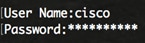
الخطوة 2. في وضع "EXEC ذي الامتيازات" للمحول، ادخل إلى وضع "التكوين العام" من خلال إدخال التالي:
CBS350#configure terminalالخطوة 3. لتكوين كلمة مرور محلية على مستويات وصول معينة للمستخدم على المحول، أدخِل ما يلي:
CBS350(config)#enable كلمة [niveau مستوي] [كلمة السر | يشفر كلمة السر]الخيارات هي:
- level privilege-level — لتحديد المستوى الذي تنطبق عليه كلمة المرور. ويتراوح المستوى من 1 إلى 15. وفي حال عدم تحديده، فسيتم تعيين المستوى على القيمة الافتراضية 15. فيما يلي مستويات المستخدم:
الوصول إلى واجهة سطر الأوامر (CLI) للقراءة فقط (1) — لا يستطيع المستخدم الوصول إلى واجهة المستخدم الرسومية (GUI)، ويمكنه فقط الوصول إلى أوامر واجهة سطر الأوامر (CLI) والتي لا تغير تكوين الجهاز.
الوصول إلى واجهة سطر الأوامر (CLI) للقراءة/للكتابة المحدودة (7) — لا يستطيع المستخدم الوصول إلى واجهة المستخدم الرسومية (GUI)، ويمكنه فقط الوصول إلى بعض أوامر واجهة سطر الأوامر (CLI) التي تغير تكوين الجهاز. ولمزيد من المعلومات، راجِع الدليل المرجعي لواجهة سطر الأوامر (CLI).
- الوصول إلى إدارة القراءة/الكتابة (15) — يمكن للمستخدم الوصول إلى واجهة المستخدم الرسومية (GUI)، ويمكنه أيضًا تكوين الجهاز.
CBS350(config)#enable كلمة مستوى 7 Cisco123$ملاحظة: في هذا مثال، ثبتت الكلمة Cisco123$ للمستوى 7 مستعمل حساب.
- كلمة المرور غير المشفرة — هي كلمة المرور لاسم المستخدم الذي تستخدمه حاليًا. ويتراوح الطول من 0 إلى 159 حرفًا.
ملاحظة: في هذا مثال، استعملت الكلمة Cisco123$.
- encrypted كلمة المرور المشفّرة — لتحديد تشفير كلمة المرور. يمكنك استخدام هذا الأمر لإدخال كلمة مرور تم تشفيرها بالفعل من ملف تكوين آخر لجهاز آخر. وسيسمح لك هذا الخيار بتكوين المحولين باستخدام نفس كلمة المرور.
ملاحظة: في هذا المثال، كلمة السر يستعمل 6f43205030a2f3a1e243873007370fab. وهذه هي النسخة المشفرة من Cisco123$.
ملاحظة: في المثالآنف، ال enable ثبتت كلمة Cisco123$ للمستوى 7 منفذ.
الخطوة 4. (اختياري) لإعادة كلمة مرور المستخدم إلى كلمة المرور الافتراضية، أدخِل ما يلي:
CBS350(config)#no يمكن كلمةالخطوة 5. أدخل الأمر exit للعودة إلى وضع "EXEC ذي الامتيازات" للمحول.
CBS350(config)#exitالخطوة 6. (اختياري) في وضع "EXEC ذي الامتيازات" للمحول، احفظ الإعدادات التي تم تكوينها في ملف تكوين بدء التشغيل، من خلال إدخال ما يلي:
CBS350#copy running-config startup-configالخطوة 7. (اختياري) اضغط على Y للإجابة بـ "نعم" أو N للإجابة بـ "لا" على لوحة المفاتيح لديك بمجرد ظهور موجّه الأمر Overwrite file [startup-config].
يجب أن تكون قد انتهيت الآن من تكوين إعدادات تمكين كلمة المرور على المحوّل لديك من خلال واجهة سطر الأوامر (CLI).
تكوين إعدادات استرداد كلمة مرور الخدمة
تعمل آلية استرداد كلمة مرور الخدمة على تزويدك بإمكانية الوصول الفعلي إلى منفذ وحدة التحكم بالجهاز في الحالات التالية:
- في حال تمكين استرداد كلمة المرور، يمكنك الوصول إلى قائمة التمهيد وتشغيل استرداد كلمة المرور في قائمة التمهيد. ويتم الاحتفاظ بجميع ملفات التكوين وملفات المستخدم.
- في حال تعطيل استرداد كلمة المرور، يمكنك الوصول إلى قائمة التمهيد وتشغيل استرداد كلمة المرور في قائمة التشغيل. وتتم إزالة ملفات التكوين وملفات المستخدم.
- في حال تكوين جهاز لحماية بياناته الحساسة باستخدام عِبارة مرور يحددها المستخدم للبيانات الحساسة والآمنة، فلا يمكنك عندئذٍ تشغيل استرداد كلمة المرور من قائمة التمهيد حتى في حال تمكين استرداد كلمة المرور.
يتم تمكين استرداد كلمة مرور الخدمة بشكل افتراضي. اتبع الخطوات التالية لتكوين إعدادات استرداد كلمة مرور الخدمة على المحوّل لديك من خلال واجهة سطر الأوامر (CLI):
الخطوة 1. سجل الدخول إلى وحدة تحكم المحول. اسم المستخدم وكلمة المرور الافتراضيان هما cisco. إذا كنت قد انتهيت من تكوين اسم مستخدم جديد أو كلمة مرور جديدة، فأدخِل بيانات الاعتماد تلك بدلاً من ذلك.
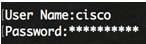
الخطوة 2. في وضع "EXEC ذي الامتيازات" للمحول، ادخل إلى وضع "التكوين العام" من خلال إدخال التالي:
CBS350#configure terminalالخطوة 3. (اختياري) لتمكين إعداد استرداد كلمة المرور على المحوّل، أدخل ما يلي:
CBS350#service repriseالخطوة 4. (اختياري) لتعطيل إعداد استرداد كلمة المرور على المحوّل، أدخل ما يلي:
CBS350#no خدمة repriseالخطوة 5. (اختياري) اضغط على Y للإجابة بـ "نعم" أو N للإجابة بـ "لا" على لوحة المفاتيح لديك بمجرد ظهور الموجّه أدناه.
ملاحظة: في هذا المثال، يتم الضغط على ص.
الخطوة 6. أدخل الأمر exit للعودة إلى وضع "EXEC ذي الامتيازات" للمحول.
CBS350(config)#exitالخطوة 7. (اختياري) في وضع "EXEC ذي الامتيازات" للمحول، احفظ الإعدادات التي تم تكوينها في ملف تكوين بدء التشغيل، من خلال إدخال ما يلي:
CBS350#copy running-config startup-configالخطوة 8. (اختياري) اضغط على Y للإجابة بـ "نعم" أو N للإجابة بـ "لا" على لوحة المفاتيح لديك بمجرد ظهور موجّه الأمر Overwrite file [startup-config].
يجب أن تكون قد انتهيت الآن من تكوين إعدادات استرداد كلمة المرور على المحوّل لديك من خلال واجهة سطر الأوامر (CLI).
تكوين إعدادات تعقيد كلمة المرور
تعمل إعدادات تعقيد كلمة المرور الخاصة بالمحوّل على تمكين قواعد التعقيد لكلمات المرور. في حال تمكين هذه الميزة، يجب أن تتوافق كلمات المرور الجديدة مع الإعدادات الافتراضية التالية:
- يجب أن يكون طولها من ثمانية أحرف كحد أدنى.
- يجب أن تحتوي على أحرف من أربع فئات مختلفة على الأقل من الأحرف مثل الحروف الكبيرة والحروف الصغيرة والأرقام والأحرف الخاصة المتوفرة على لوحة المفاتيح القياسية.
- أن تختلف عن كلمة المرور الحالية.
- ألا تحتوي على أي أحرف تتكرر لأكثر من ثلاث مرات متتالية.
- تجنّب تكرار أو عكس اسم المستخدم أو أي متغير تم الوصول إليه وذلك عن طريق تغيير حالة الأحرف.
- تجنّب تكرار أو عكس اسم الشركة المُصنّعة أو أي متغير تم الوصول إليه وذلك عن طريق تغيير حالة الأحرف.
يمكنك التحكم في سمات تعقيد كلمة المرور الواردة أعلاه وذلك باستخدام أوامر محددة. إذا قمت من قبل بتكوين إعدادات تعقيد أخرى، فسيتم استخدام تلك الإعدادات.
ويتم تمكين هذه الميزة بشكل افتراضي. اتبع الخطوات التالية لتكوين إعدادات تعقيد كلمة المرور على المحوّل لديك وذلك من خلال واجهة سطر الأوامر (CLI):
الخطوة 1. سجل الدخول إلى وحدة تحكم المحول. اسم المستخدم وكلمة المرور الافتراضيان هما cisco. إذا كنت قد انتهيت من تكوين اسم مستخدم جديد أو كلمة مرور جديدة، فأدخِل بيانات الاعتماد تلك بدلاً من ذلك.
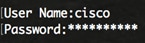
الخطوة 2. في وضع "EXEC ذي الامتيازات" للمحول، ادخل إلى وضع "التكوين العام" من خلال إدخال التالي:
CBS350#configure terminalالخطوة 3. (اختياري) لتمكين إعدادات تعقيد كلمة المرور على المحوّل، أدخل ما يلي:
CBS350(config)#passwords يمكن تعقيدالخطوة 4. (اختياري) لتعطيل إعدادات تعقيد كلمة المرور على المحوّل، أدخل ما يلي:
CBS350(config)#no كلمة يمكن تعقيدالخطوة 5. (اختياري) لتكوين الحد الأدنى من المتطلبات لكلمة المرور، أدخل ما يلي:
CBS350(config)#passwords تعقيد [longueur رقم] [classe رقم] [actuel] [répétition رقم] [username] [لا nom]الخيارات هي:
- min-length number — لتعيين الحد الأدنى لطول كلمة المرور. ويتراوح طولها من 0 إلى 64 حرفًا. القيمة الافتراضية هي 8.
- min-classes number — لتعيين الحد الأدنى من فئات الأحرف مثل الحروف الكبيرة والحروف الصغيرة والأرقام والأحرف الخاصة المتوفرة على لوحة المفاتيح القياسية. ويتراوح عدد الفئات من 0 إلى 4 فئات. القيمة الافتراضية هي 3.
- not-current — لتحديد عدم إمكانية أن تكون كلمة المرور الجديدة هي نفسها كلمة المرور الحالية.
- no-repeat number — لتحديد الحد الأقصى لعدد الأحرف في كلمة المرور الجديدة التي يمكن تكرارها بشكل متتالٍ. ويحدد العدد صفر عدم وجود حد للأحرف المتكررة. ويتراوح العدد من 0 إلى 16 حرفًا. القيمة الافتراضية هي 3.
- not-username — لتحديد أن كلمة المرور لا يمكن أن تكون تكرارًا أو عكسًا لاسم المستخدم أو أي متغير تم الوصول إليه عن طريق تغيير حالة الأحرف.
- not-manufacturer-name — لتحديد أن كلمة المرور لا يمكن أن تكون تكرارًا أو عكسًا لاسم الشركة المُصنّعة أو أي متغير تم الوصول إليه عن طريق تغيير حالة الأحرف.
ملاحظة: لا يمسح هذا أمر خارجا الآخر عملية إعداد. يعمل تكوين إعدادات تعقيد كلمات المرور فقط كتبديل.
ملاحظة: في هذا مثال، الكلمة ثبتت تعقيد إلى على الأقل 9 رمز، يستطيع لا يكرر أو عكست المستعمل إسم، ولا يستطيع كنت ال نفس بما أن الكلمة حالي.
الخطوة 6. أدخل الأمر exit للعودة إلى وضع "EXEC ذي الامتيازات" للمحول.
CBS350(config)#exitالخطوة 7. (اختياري) في وضع "EXEC ذي الامتيازات" للمحول، احفظ الإعدادات التي تم تكوينها في ملف تكوين بدء التشغيل، من خلال إدخال ما يلي:
CBS350#copy running-config startup-configالخطوة 8. (اختياري) اضغط على Y للإجابة بـ "نعم" أو N للإجابة بـ "لا" على لوحة المفاتيح لديك بمجرد ظهور موجّه الأمر Overwrite file [startup-config].
يجب أن تكون قد انتهيت الآن من تكوين إعدادات تعقيد كلمة المرور على المحوّل لديك من خلال واجهة سطر الأوامر (CLI).
ولعرض إعدادات تكوين كلمة المرور على واجهة سطر الأوامر (CLI) بالمحول، انتقل إلى عرض إعدادات تكوين كلمات المرور.
تكوين إعدادات تقادم كلمة المرور
ويتعلق التقادم فقط بمستخدمي قاعدة البيانات المحلية من مستوى الامتيازات رقم 15 ولعملية تمكين كلمات المرور المكوّنة من مستوى الامتيازات رقم 15. التكوين الافتراضي هو 180 يومًا.
اتبع الخطوات التالية لتكوين إعدادات تعقيد كلمة المرور على المحوّل لديك وذلك من خلال واجهة سطر الأوامر (CLI):
الخطوة 1. سجل الدخول إلى وحدة تحكم المحول. اسم المستخدم وكلمة المرور الافتراضيان هما cisco. إذا كنت قد انتهيت من تكوين اسم مستخدم جديد أو كلمة مرور جديدة، فأدخِل بيانات الاعتماد تلك بدلاً من ذلك.
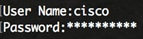
الخطوة 2. في وضع "EXEC ذي الامتيازات" للمحول، ادخل إلى وضع "التكوين العام" من خلال إدخال التالي:
CBS350#configure terminalالخطوة 3. لتحديد إعداد تقادم كلمة المرور على المحوّل، أدخِل ما يلي:
CBS350(config)#passwords شيخوخة [يوم]- days - لتحديد عدد الأيام قبل فرض تغيير كلمة المرور. يمكنك استخدام 0 لتعطيل التقادم. ويتراوح نطاق الأيام من 0 إلى 365 يومًا.
ملاحظة: في هذا مثال، الكلمة ثبتت شيخوخة إلى 60 يوم.
الخطوة 4. (اختياري) لتعطيل تقادم كلمة المرور على المحوّل، أدخل ما يلي:
CBS350(config)#no كلمة يعتق 0الخطوة 5. (اختياري) لإعادة تقادم كلمة المرور إلى الإعداد الافتراضي، أدخِل ما يلي:
CBS350(config)#no كلمة يعتق [يوم]الخطوة 6. أدخل الأمر exit للعودة إلى وضع "EXEC ذي الامتيازات" للمحول.
CBS350(config)#exitالخطوة 7. (اختياري) في وضع "EXEC ذي الامتيازات" للمحول، احفظ الإعدادات التي تم تكوينها في ملف تكوين بدء التشغيل، من خلال إدخال ما يلي:
CBS350#copy running-config startup-configالخطوة 8. (اختياري) اضغط على Y للإجابة بـ "نعم" أو N للإجابة بـ "لا" على لوحة المفاتيح لديك بمجرد ظهور موجّه الأمر Overwrite file [startup-config].
يجب أن تكون قد قمت الآن بتكوين إعدادات تقادم كلمة المرور على المحوّل لديك وذلك من خلال واجهة سطر الأوامر (CLI).
ولعرض إعدادات تكوين كلمة المرور على واجهة سطر الأوامر (CLI) بالمحول، انتقل إلى عرض إعدادات تكوين كلمات المرور.
عرض إعدادات تكوين كلمات المرور
ويتعلق التقادم فقط بمستخدمي قاعدة البيانات المحلية من مستوى الامتيازات رقم 15 ولعملية تمكين كلمات المرور المكوّنة من مستوى الامتيازات رقم 15. التكوين الافتراضي هو 180 يومًا.
الخطوة 1. في وضع "EXEC ذي الامتيازات" للمحول، أدخِل ما يلي:
CBS350(config)#show كلمة تشكيل التعليقات
التعليقات